手机WPS文档插入页码怎么做_手机WPS文档插入页码方法
 发布于2025-01-10 阅读(0)
发布于2025-01-10 阅读(0)
扫一扫,手机访问
1、首先打开手机WPS Office,点击【新建文档】:
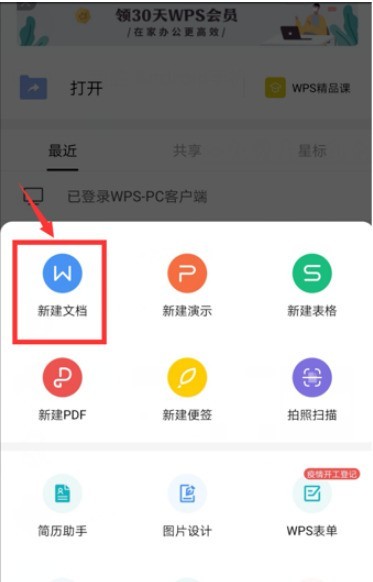
2、点击【新建空白】:
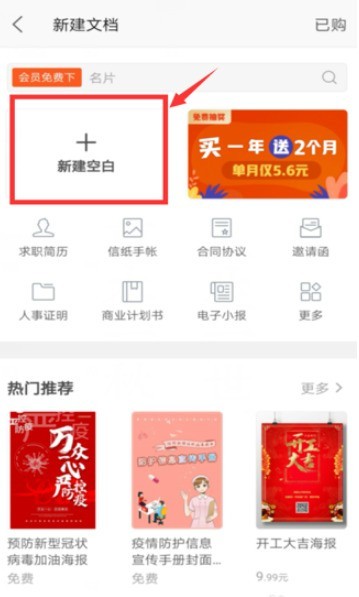
3、在下方的工具栏里点击加号,之后会跳出省略号的选项,点击省略号:
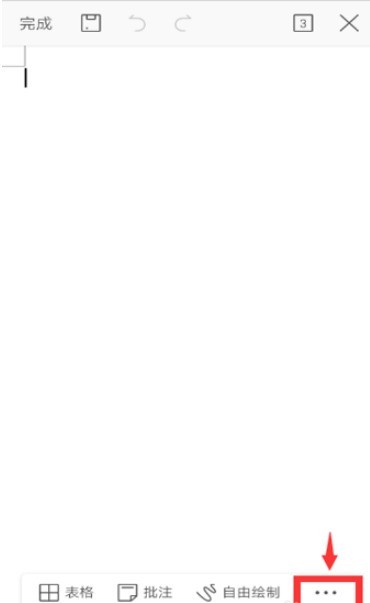
4、可以看到弹出的选项里有我们想要的【页码】,点击:
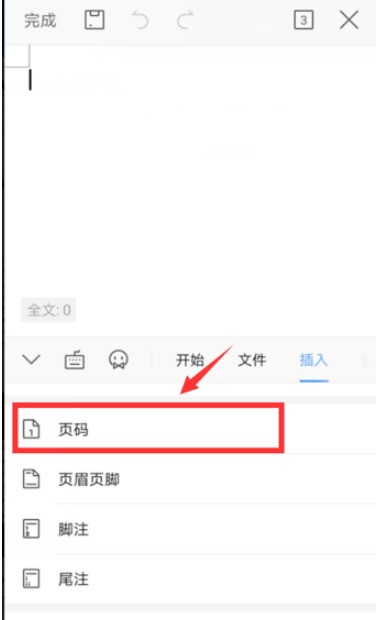
5、在页码这一栏中设置好自己所需要的参数之后,点击【确定】:
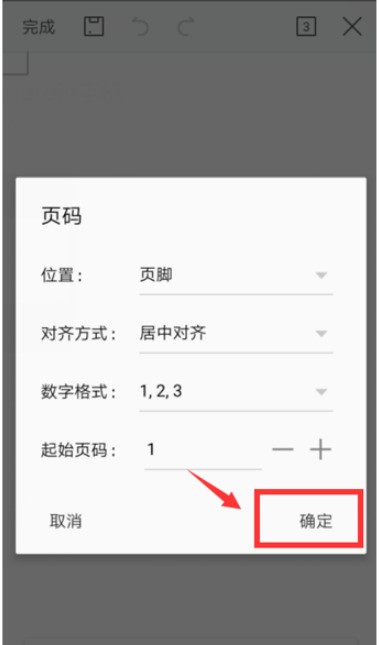
6、在指定的位置输入页码之后,点击【完成】:
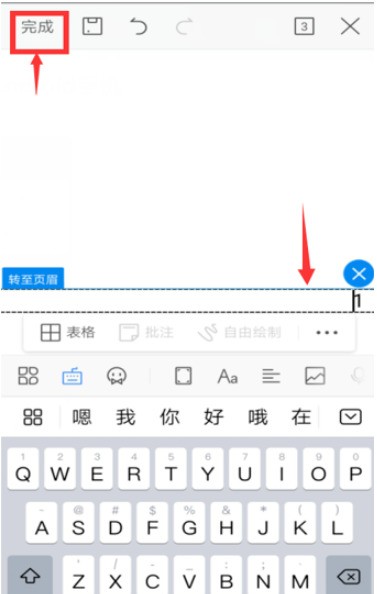
本文转载于:https://xiazai.zol.com.cn/jiqiao/111150.html 如有侵犯,请联系admin@zhengruan.com删除
产品推荐
-

售后无忧
立即购买>- DAEMON Tools Lite 10【序列号终身授权 + 中文版 + Win】
-
¥150.00
office旗舰店
-

售后无忧
立即购买>- DAEMON Tools Ultra 5【序列号终身授权 + 中文版 + Win】
-
¥198.00
office旗舰店
-

售后无忧
立即购买>- DAEMON Tools Pro 8【序列号终身授权 + 中文版 + Win】
-
¥189.00
office旗舰店
-

售后无忧
立即购买>- CorelDRAW X8 简体中文【标准版 + Win】
-
¥1788.00
office旗舰店
-
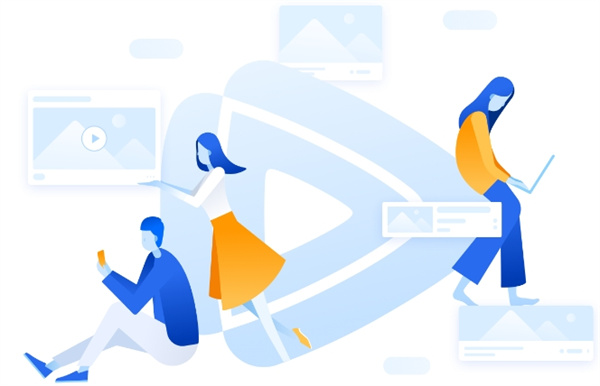 正版软件
正版软件
- 腾讯视频怎么退出当前帐号登录
- 在使用腾讯视频软件时,我们通常需要先登录自己的账号,以便享受个性化的观影体验。然而,有时我们可能需要切换到另一个账号,这时就需要先退出当前账号的登录。那么,如何退出当前腾讯视频账号登录呢?在下文中本站小编就为大家带来更多详细的内容介绍,希望能帮助到大家带来更加良好的游戏体验!腾讯视频如何退出帐号登录答案:【腾讯视频】-【个人中心】-【设置图标】-【退出登录】。具体步骤:1、首先打开腾讯视频软件,进入到首页之后我们可以切换到短视频、会员中心、消息、个人中心的页面中,我们点击右下角的【个人中心】;2、然后在个
- 33分钟前 腾讯视频 退出账号 0
-
 正版软件
正版软件
- 华硕BIOS:U盘启动设置指南
- 华硕BIOS:U盘启动设置指南在日常使用电脑的过程中,我们经常会遇到需要使用U盘启动的情况,比如安装操作系统、修复系统故障等。而华硕BIOS作为一款常见的电脑BIOS,其设置U盘启动的方法也备受关注。本文将为大家介绍华硕BIOS中设置U盘启动的详细步骤,并提供一些实用的技巧和注意事项。工具原料:系统版本:Windows10品牌型号:华硕ROGStrixG15软件版本:华硕BIOSv2.5.1一、U盘启动设置步骤1、进入华硕BIOS设置界面首先,我们需要重启电脑并按下相应的按键进入BIOS设置界面。对于华硕
- 38分钟前 0
-
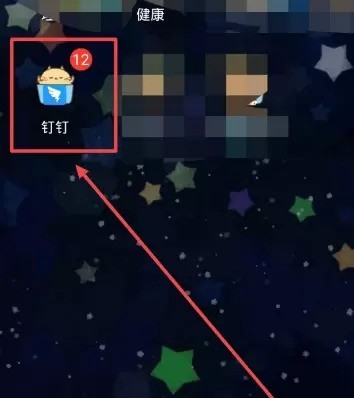 正版软件
正版软件
- 钉钉关闭按回车键就发送消息的方法教程
- 1、在手机上找到【钉钉】点击打开。2、点击左上角的【头像】。3、在出现的选项中点击【设置】。
- 53分钟前 钉钉 按回车 0
-
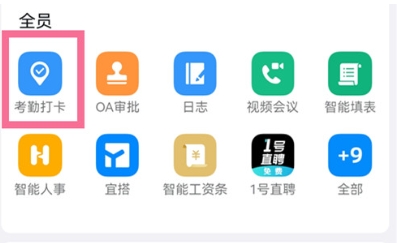 正版软件
正版软件
- 钉钉怎么更改定位地址打卡?-钉钉更改定位地址打卡方法
- 一、钉钉怎么更改定位地址打卡第一步打开钉钉,找到“工作台”,在界面中,找到'考勤打卡"选项第二步打开页面后,在右下角的“设置”中,找到“考勤组”,在“考勤组”中打开“打卡方式”方式第三步点击开启“地点打卡:第四步根据需求添加地点,设置其为允许打卡的范围
- 1小时前 22:24 钉钉 定位地址 0
-
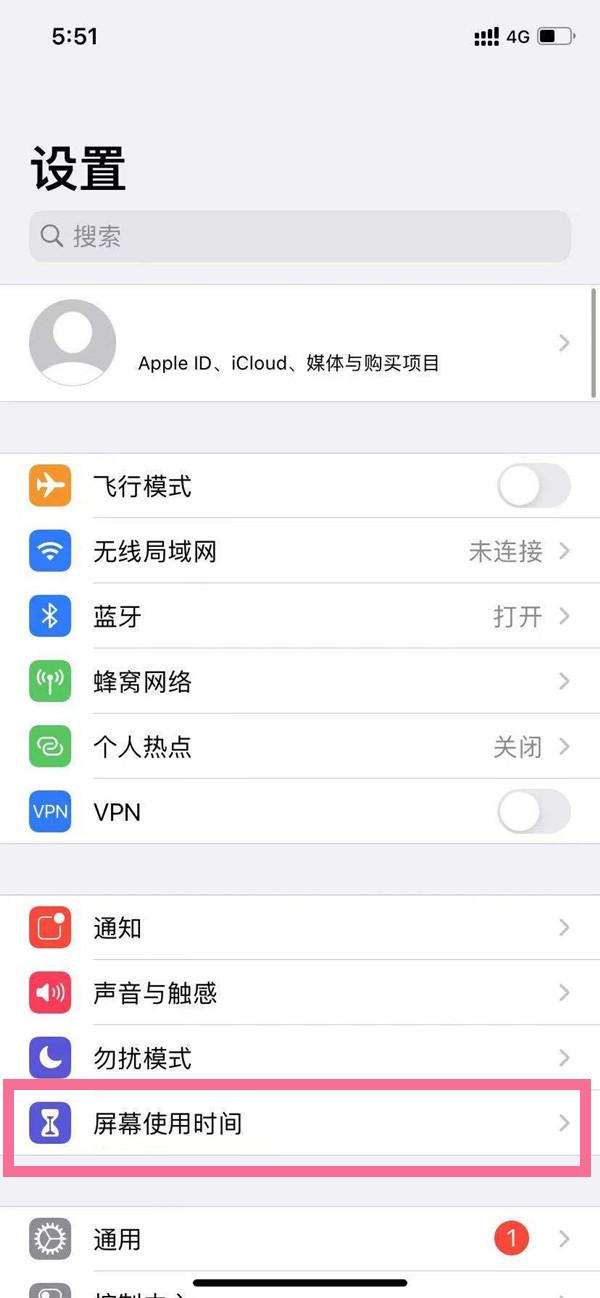 正版软件
正版软件
- 苹果屏幕使用时间限额怎么取消 详细介绍:苹果手机取消应用时间限额的方法
- 使用过苹果手机的朋友想必都知道,在苹果手机中是没有应用锁功能的。对于那些相对私密的应用我们可以设置应用限额来保护个人隐私,那该怎么取消该功能呢?下面就一起看看具体的方法吧!苹果手机关闭屏幕使用时间步骤介绍1、从设置菜单中找到屏幕使用时间。2、选择应用限额-App限额,将右侧的按钮关闭就可以了。3、如果想要取消某个指定app的限额,我们可以选择该app,再点击删除限额就可以了,或者直接关掉屏幕使用时间。上面这些就是这篇文章的所有内容了,希望可以在一定程度上帮帮你,阅读完苹果屏幕使用时间限额怎么取消「详细介绍
- 1小时前 22:09 0
最新发布
-
 1
1
-
 2
2
-
 3
3
-
 4
4
-
 5
5
-
 6
6
- 微软预告:移动端Edge获得单点登录等诸多功能
- 1840天前
-
 7
7
-
 8
8
- Win10Sets多标签功能下线了 微软回应正在优化
- 1849天前
-
 9
9
- Windows10五月更新存储空间条件变更了
- 1872天前
相关推荐
热门关注
-

- Xshell 6 简体中文
- ¥899.00-¥1149.00
-

- DaVinci Resolve Studio 16 简体中文
- ¥2550.00-¥2550.00
-

- Camtasia 2019 简体中文
- ¥689.00-¥689.00
-

- Luminar 3 简体中文
- ¥288.00-¥288.00
-

- Apowersoft 录屏王 简体中文
- ¥129.00-¥339.00